Как раунд значений времени в Excel
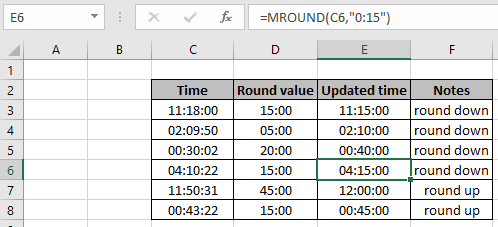
В этой статье мы узнаем, как округлить значения времени в Excel.
Сценарий:
Нам нравится работать с хорошо сохраненными данными. Таким образом, очистка и чистка данных являются наиболее важной частью перед работой с данными. Как правило, мы застреваем в полях времени и не можем понять, как округлять значения времени в большую или меньшую сторону.
Как решить проблему?
Для округления значений времени мы используем link: / Mathematical-functions-excel-mround-function [MROUND function]. Excel хранит значения времени в виде чисел. Чтобы обработать эти значения, мы используем базовую математическую формулировку, как показано ниже.
Общая формула:
|
= |
time: значение времени для округления round_to: округление до значения времени
Пример:
Все это может сбивать с толку. Давайте проверим формулу на нескольких примерах. Здесь у нас есть несколько случайных значений времени, и нам нужно округлить значения времени в соответствии с заданным аргументом. Здесь мы используем формулу для округления до ближайших 15 минут.
Используйте формулу с пояснением
|
= |
Объяснение. = link: / Mathematical-functions-excel-mround-function [MROUND] (C3, «0:15»), функция оперирует значением «0:15» как 15 / (60 * 24).
-
Функция округляет значение времени до 15 / (60 * 24).
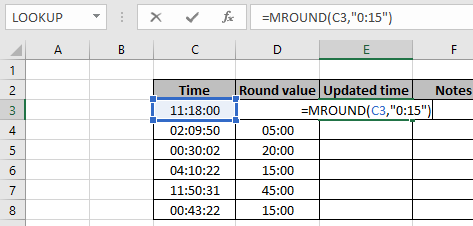
Здесь значения времени указаны с использованием ссылки на ячейку и округляемого значения, которое должно быть дано в кавычках («). Нажмите Enter, чтобы получить значение времени.
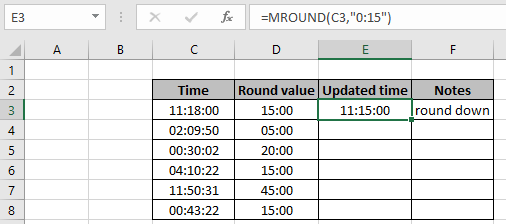
Как видите, значение времени округляется до ближайшего 00: Значение 15 (четверть часа). Теперь попробуйте формулу с разными значениями времени и округленными значениями. Обязательно используйте формат времени осторожно.
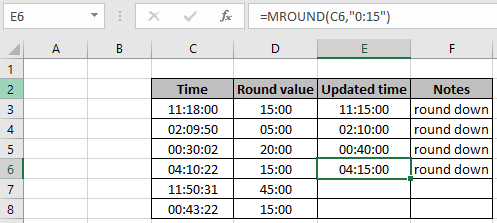
Как видите, эти значения округлены в меньшую сторону до указанных округленных значений. Если вы хотите округлить значение времени в большую сторону. Используйте link: / excel-formula-and-function-excel-потолочная-функция [CEILING function], чтобы округлить значение времени в меньшую сторону.
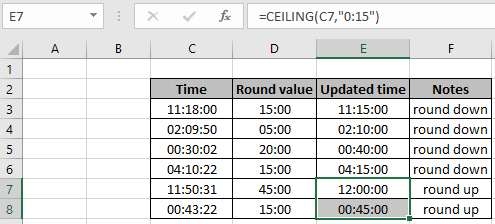
Как вы можете видеть , вот как вы можете округлить значения времени в большую или меньшую сторону с помощью функций Excel.
Вот все замечания по использованию формулы. Примечания:
-
Excel сохраняет значение времени в виде чисел. Так что проверьте формат ячейки при работе с этой формулой.
-
Будьте осторожны при вводе значений времени 04:10:22 означает 4 часа, 10 минут и 22 секунды конд.
Надеюсь, эта статья о том, как округлять значения времени в Excel, будет полезной. Дополнительные статьи о формуле даты и времени можно найти здесь. Если вам понравились наши блоги, поделитесь ими со своими друзьями на Facebook. А также вы можете подписаться на нас в Twitter и Facebook. Мы будем рады услышать от вас, дайте нам знать, как мы можем улучшить, дополнить или усовершенствовать нашу работу и сделать ее лучше для вас. Напишите нам на mailto: [email protected] [[email protected]].
Статьи по теме:
link: / tips-convert-number-of-minutes-to-hours-and-minutesin-microsoft-excel-2010-2013 [минуты в часы и минуты]: * возвращает числовое значение, которое представляет то же значение, но в десятичный формат вместо формата времени в excel.
link: / excel-date-and-time-calculate-hours-between-time-in-excel [Рассчитать часы между временем в Excel]: рассчитать часы между двумя значениями времени в Excel. найти время, прошедшее между end_time и start_time link: / excel-date-and-time-time-difference-in-hours-as-decimal-value [Разница во времени в часах как десятичное значение]: Разница во времени в часах с использованием Excel MOD, а затем нам нужно представить ее в десятичном формате.
link: / summing-sum-time-over-9-hours-in-excel [SUM time over 9 часов в Excel]: получить сумму значений времени, превышающих 9 часов `link: / excel-time-how -to-add-decimal-hours-to-time [Как добавить десятичные часы к времени] `: добавить числовое или десятичное время к значению формата времени.
Популярные статьи
link: / keyboard-formula-shortcuts-50-excel-shortcuts-to-Повышение-продуктивность [50 ярлыков Excel для повышения производительности]: быстрее справляйтесь с задачей. Эти 50 ярлыков заставят вас работать в Excel еще быстрее.
link: / formulas-and-functions-Introduction-of-vlookup-function [Как использовать функцию ВПР в Excel]: Это одна из наиболее часто используемых и популярных функций Excel, которая используется для поиска значений из разных диапазонов и листы. link: / tips-countif-in-microsoft-excel [Как использовать функцию СЧЁТЕСЛИ в Excel]: Подсчет значений с условиями с помощью этой удивительной функции. Вам не нужно фильтровать данные для подсчета определенных значений. Функция Countif важна для подготовки вашей приборной панели.
link: / excel-formula-and-function-excel-sumif-function [Как использовать функцию СУММЕСЛИ в Excel]: Это еще одна важная функция информационной панели. Это поможет вам суммировать значения для конкретных условий.